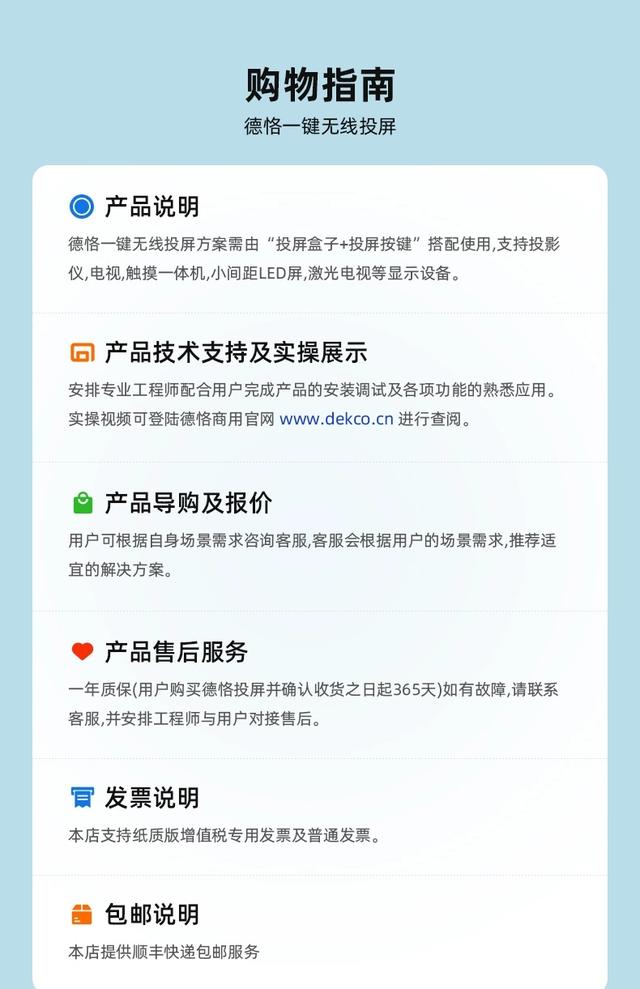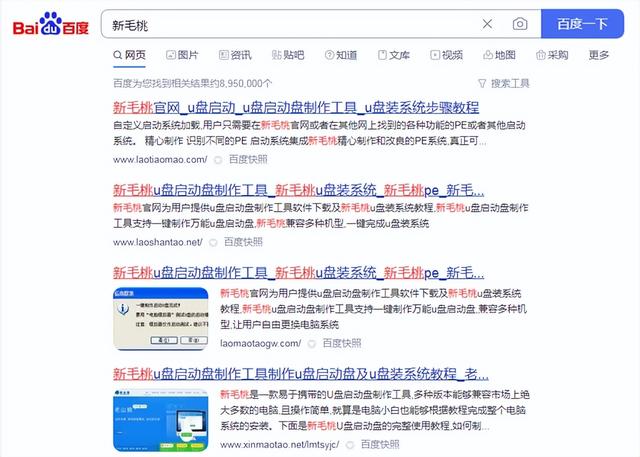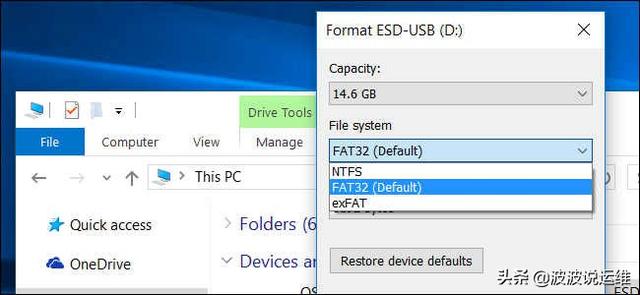在会议室的应用场景下,如何快速便捷的将Mac笔记本电脑的画面和声音投屏在前端电视或投影仪上显示,实现音视频同步传输,很多Mac笔记本电脑的用户朋友希望小编能给大家分享一款方便快捷的解决方案,当然方案的稳定性是首要。尤其是目前市面上绝大多数无线投屏方案还在以USB接口为主导的时候,其实Mac笔记本电脑从2016年开始就已经取消了USB接口,由Type-c接口全面取代,今天小编要给大家介绍一款方案,Mac笔记本无需装软件,也无需任何设置,只需要在Mac笔记本的Type-c接口插入一支投屏按键,即可将Mac笔记本的画面投屏显示,下面我们近距离通过实操视频看看到底是如何实现Mac笔记本的投屏显示的,我们先看看在电视的应用场景下,具体投屏的实操步骤展示:(复制地址查看实操视频)
https://tv.sohu.com/v/dXMvMzM5ODM2MDQyLzI2MjY1MTAyOC5zaHRtbA==.html
苹果Mac笔记本电脑无线投屏在电视上图片展示:



在上面的实操视频中,小编给大家展示了三台Mac笔记本电脑,这三台都是比较有代表性的,一台是2015款的MacBook Air,一台是2020款的MacBook Air,一款是MacBook Pro,视频中的MacBook Pro和2020款的MacBook Air,是分别只有4个Type-c接口和2个Type-c接口的,这种应用场景下,您只需要插入Type-c投屏按键在Mac笔记本电脑的Type-c接口,即插即用,不需要笔记本做任何设置,只需等待按键的指示灯常亮状态,不再闪烁,轻按一键就可以实现Mac笔记本的投屏显示了,另外还有一部分用户还在使用老款Mac笔记本电脑的,只有USB接口的情况下,您可以直接使用USB投屏按键,如果您习惯使用扩展坞,您可以将Type-c接口转换成USB接口,也可以正常使用,有部分用户有选择困难症的,会纠结于两款不同接口的投屏器,我该如何选择呢?其实每一款接口都有它存在的意义,就看您的使用习惯。
Mac笔记本画面投屏在电视上的清晰度如何,画面是否流畅,会有卡顿的现象吗?甚至很多用户关心的PPT演讲者模式功能是否能开启实现,这些都有在实操视频中给大家展示介绍,声音也是直接通过电视机的内置喇叭发出声音,实现了画面和声音同步传输到电视端。PPT演讲者模式图片如下:


我们现在换一个会议场景,投影仪的用户迫不及待的想知道,投影仪也能跟电视一样,结合德恪一键投屏使用吗?下面小编带大家近距离了解,看看会议室采用了投影仪的用户朋友们,如何实现Mac笔记本电脑的无线投影显示的。先给大家展示MacBook系列笔记本电脑无线投影的实操应用:(复制地址查看实操视频)
https://tv.sohu.com/v/dXMvMzM5ODM2MDQyLzI2MjcwMDg1Mi5zaHRtbA==.html
苹果Mac笔记本电脑无线投影在投影仪上图片展示:



大家可以看到,Mac笔记本无线连接投影仪也可以将画面无线投影显示,Mac的声音则是通过独立外接了音频输出设备,接到了调音台通过音箱发出声音,小编也曾在网上搜索过一些关于Mac笔记本投屏的攻略,但是搜出来的结果大多都是需要在一些特定硬件支持的场景下,有些则需要繁琐的设置,对系统版本有一定的要求,其实这些投屏方案都不是企业用户朋友们想要的,企业用户要求的则是高效便捷的投屏解决方案,减少不必要的与工具打交道的时间,提升会议效率的同时也能提高企业形象。
大家在视频中看到的插入笔记本USB接口/Type-c接口的投屏按键到底长什么模样呢?小编给大家展示:
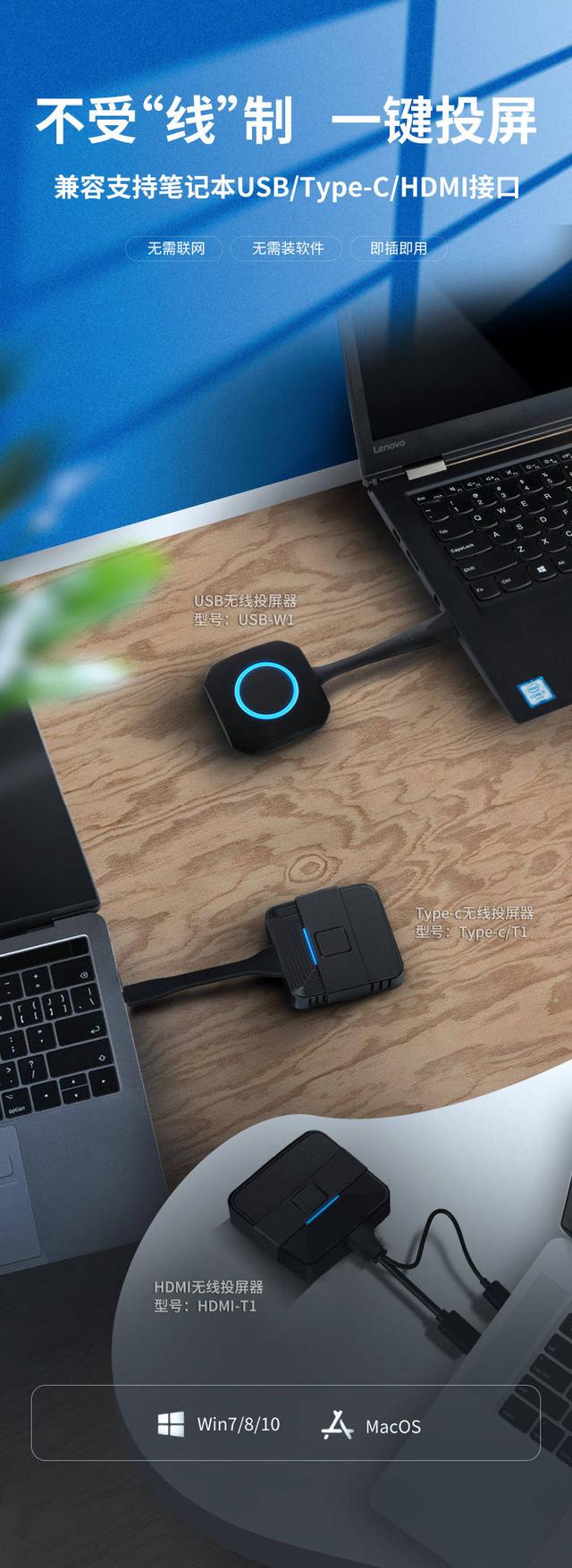
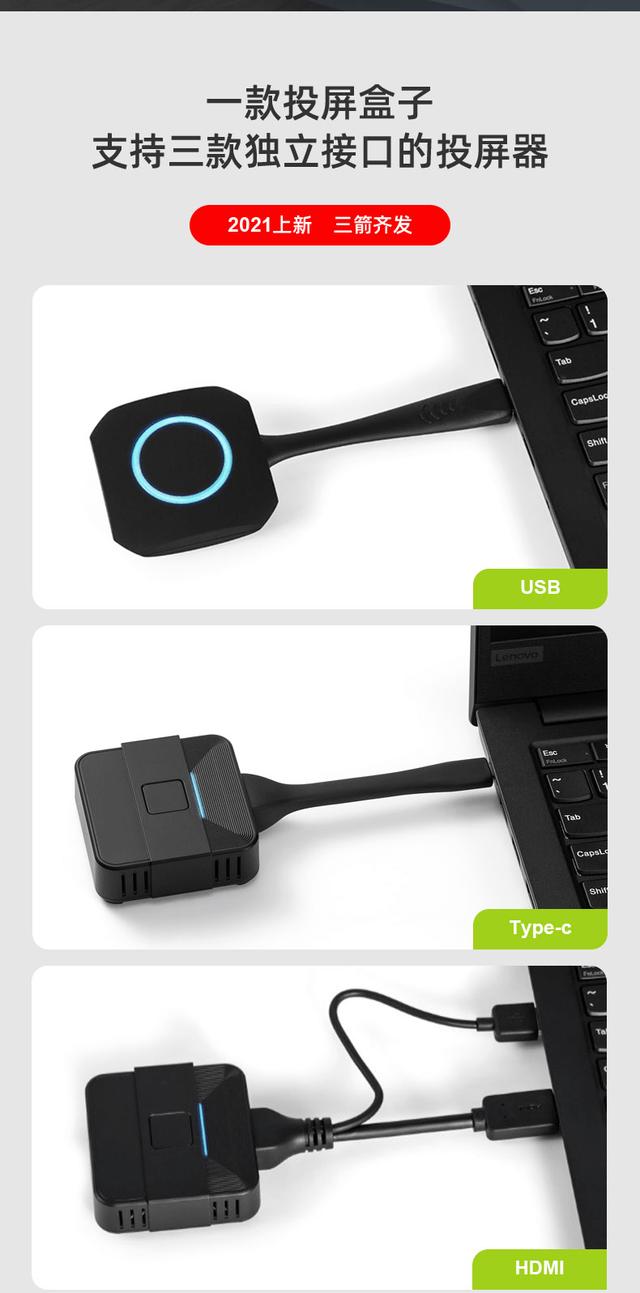
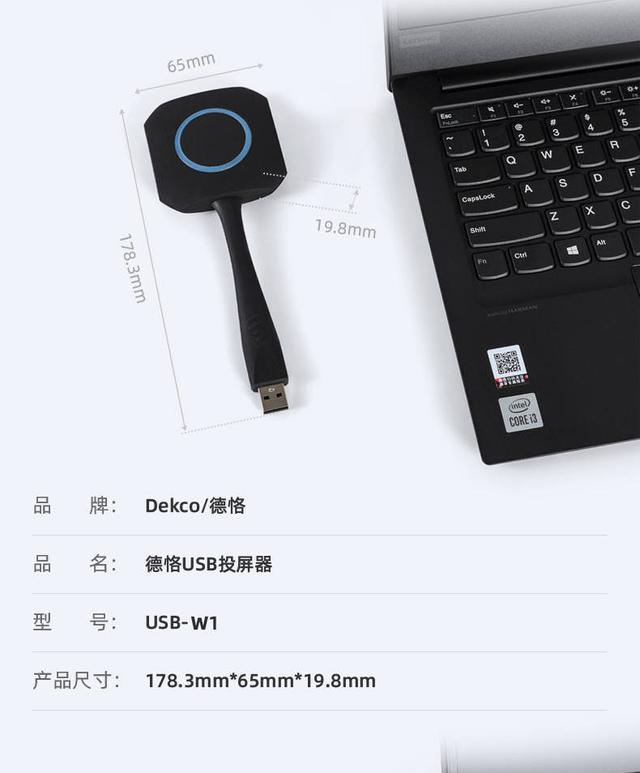
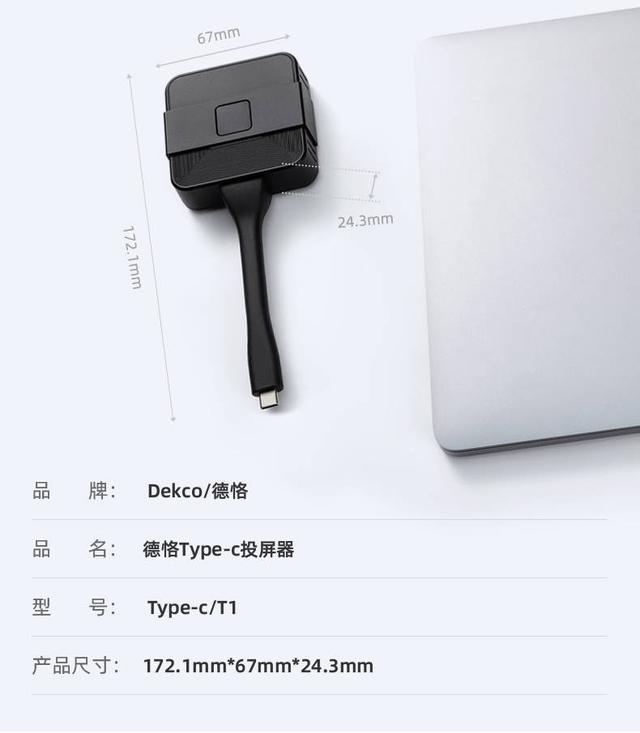



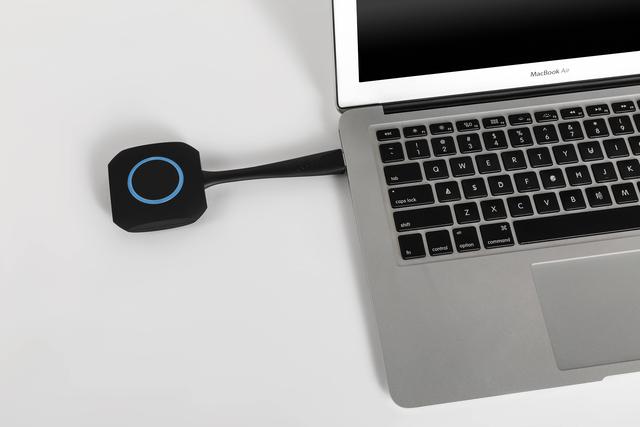


您的会议室是否会有这种应用场景需求?有多人参与会议,会议的进程中会有多台笔记本电脑的画面需要随时投屏展示内容,如果说这个时候您的会议桌面只有一支投屏按键的话,那您这支投屏按键是需要不断在这几台笔记本电脑之间不断的拔插,非常影响会议的流畅性,如果说您这个时候会议室有多支投屏按键,将多支投屏按键分别插入到各自的笔记本电脑中,哪台笔记本需要投屏显示的,只需轻轻按一下投屏按键,即可实现投屏,后按的可自动替代原先投屏显示的笔记本内容。下面这个视频,相信您看了过后,就会对小编刚刚描述的场景感同身受了:(复制地址查看实操视频)
https://tv.sohu.com/v/dXMvMzQwMDgzNDcxLzI2Mzc5MjUwNS5zaHRtbA==.html
大家看到这里可能又会问小编,MacBook笔记本不用投屏按键可以投屏吗?用软件投屏,在某些参会人员流动性不大的会议室,比方说我可能每次开会都是一些熟面孔,同事之间,大家也不介意说笔记本电脑安装软件,不想用硬件投屏的解决方案,可以通过软件去投屏吗?小编在这里回复大家,是可以的,软件投屏其实也非常简单,您只需要下载我们的投屏软件,笔记本连接上我们德恪投屏盒子的热点,打开投屏软件就可以将MacBook笔记本的画面和声音无线投屏在电视上显示了,小编给大家展示软件投屏的实操视频:(复制地址查看实操视频)
https://tv.sohu.com/v/dXMvMzM5ODM2MDQyLzI2MjY0OTEwMy5zaHRtbA==.html
软件投屏需要注意的一点事项是,如果您想MacBook笔记本投屏的过程中也支持笔记本上网的话,那您就需要先将德恪投屏盒子和您会议室的无线网做一个无线桥接或有线桥接,这样的话相当于投屏盒子也能上网了,相当于一个路由器,关于这一点,在上面的视频中小编也有给大家特意强调的。
无论是投屏按键的硬件投屏还是通过软件投屏,其实都离不开我们德恪投屏盒子的作用,也就是我们说的“接收端”,德恪投屏盒子是由“投屏按键+投屏盒子”一套组成,一发一收搭配使用,投屏盒子直接输出HDMI信号到电视机的HDMI输入,有一小部分第一次了解到我们德恪投屏方案的用户朋友误以为只需要一支投屏按键,就可以实现笔记本电脑的无线投屏显示了,其实不是的,下面小编给大家展示德恪一键无线投屏2021最新款投屏盒子(尊享款),型号【DK-200Pro】:






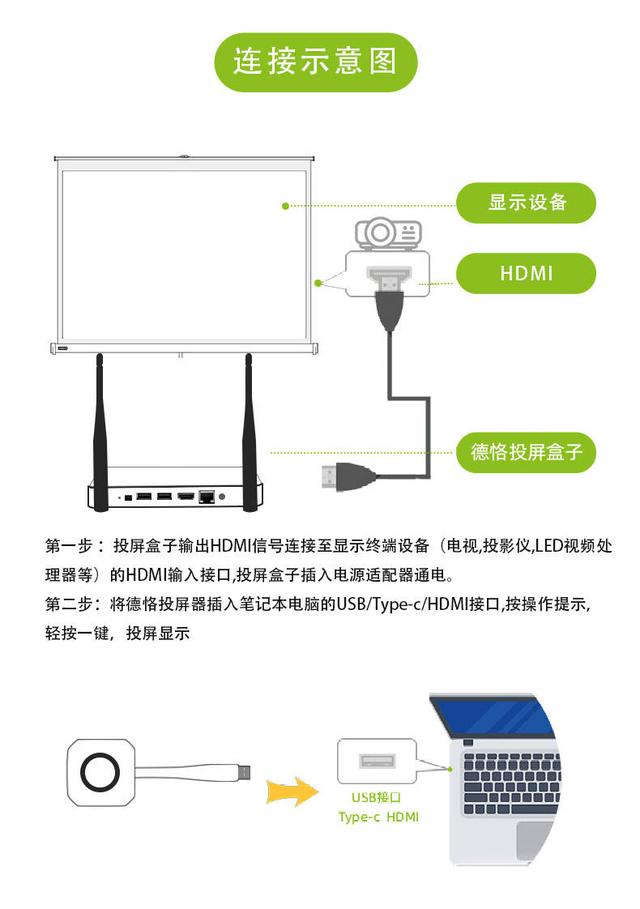
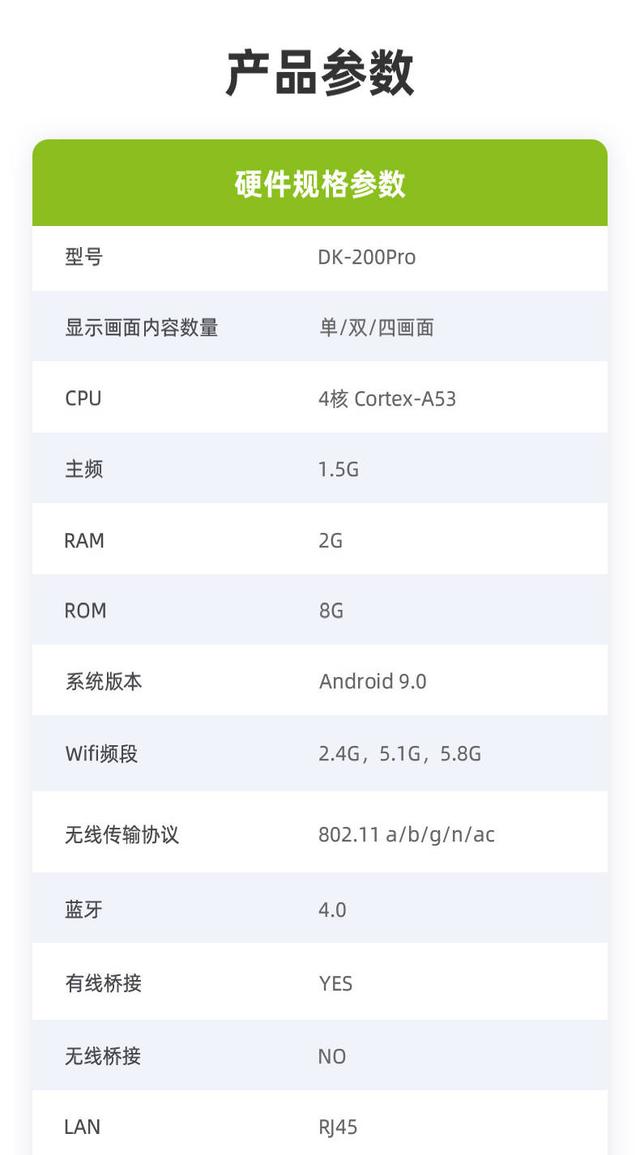
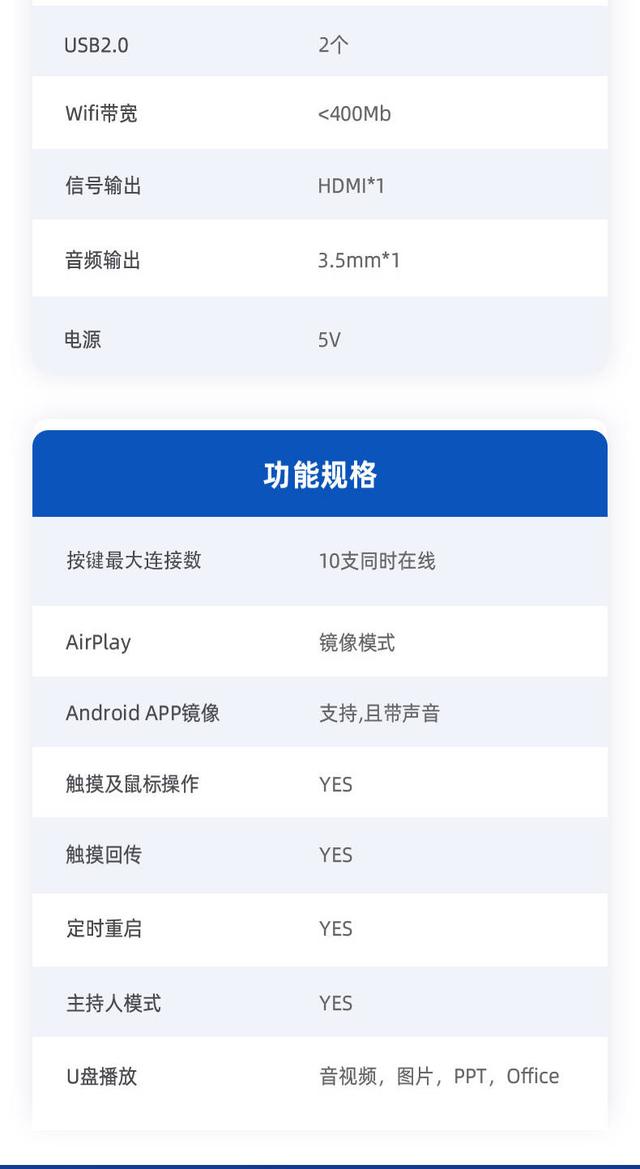
德恪一键投屏用户遍布全国各地诸多企业,机关单位还有高校多媒体课堂,德恪希望能为广大用户提供更智能,便捷,高效的投屏体验,持续为客户创造更大的价值。

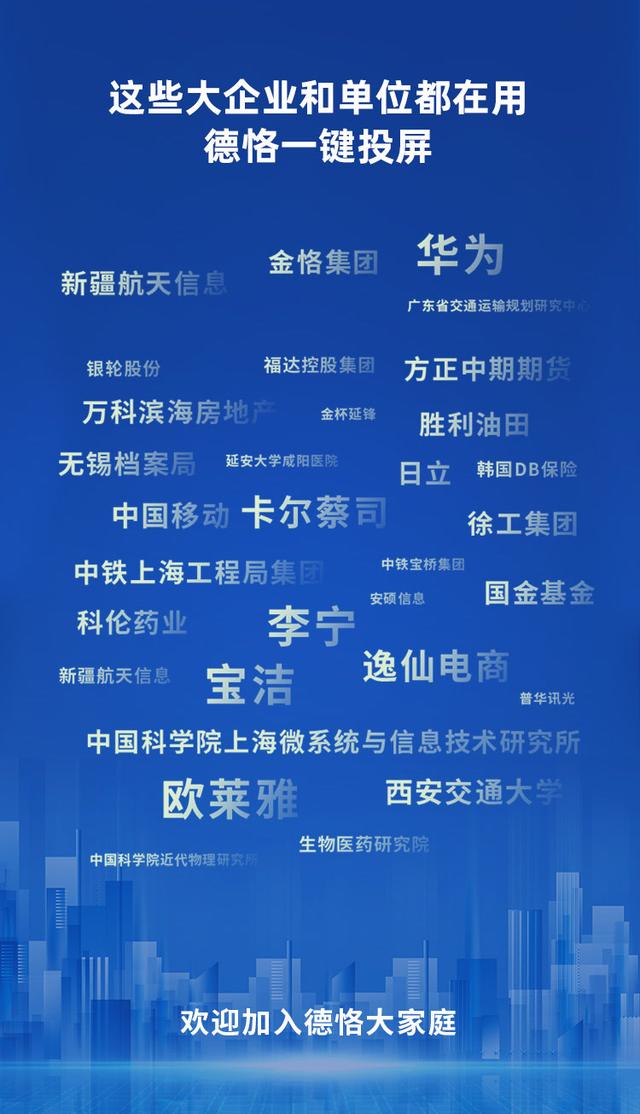
在文章的最后,小编再跟大家确认,会议室在已经装了电视或投影仪的情况下,也可以后期添置德恪无线投屏装置,实现笔记本电脑或手机和平板的信号无线投屏显示。德恪一键无线投屏解决方案对您的显示设备没有要求,无论您的前端是投影机,超大屏幕的液晶显示器,电视机,液晶拼接屏,触摸一体机,小间距LED屏都可支持结合德恪一键无线投屏搭配使用,”您看看下面这些德恪投屏的案例图片(图片均来自用户分享反馈):
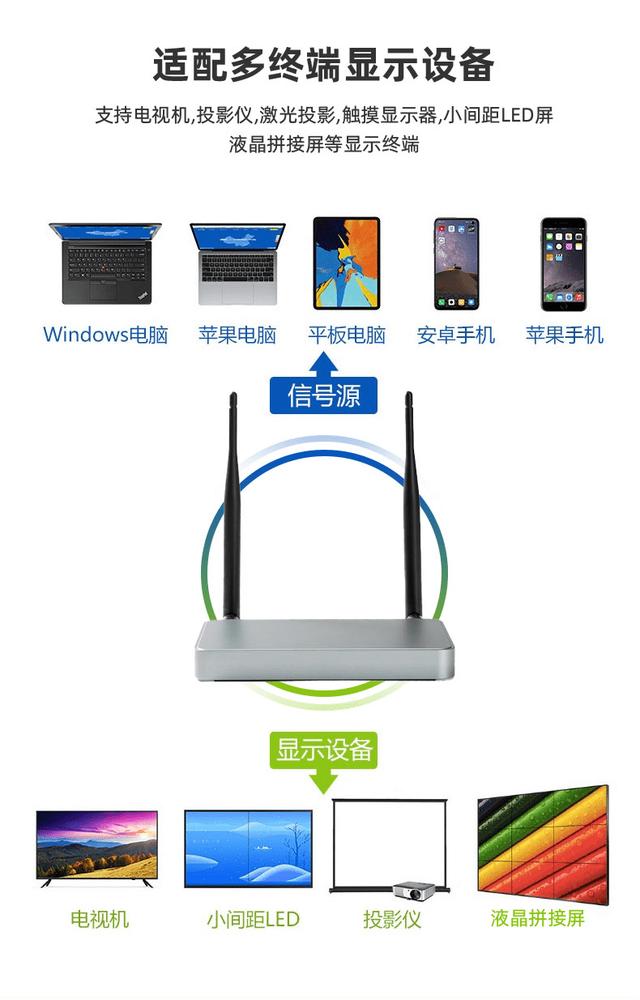





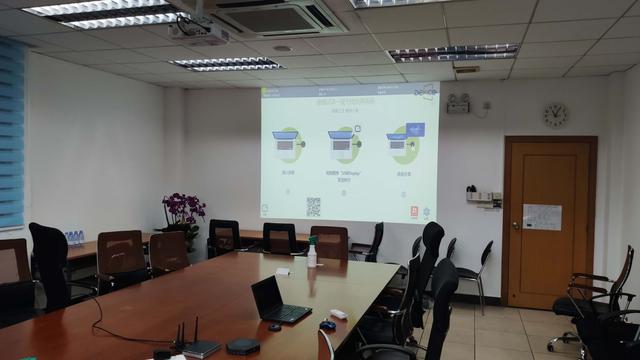


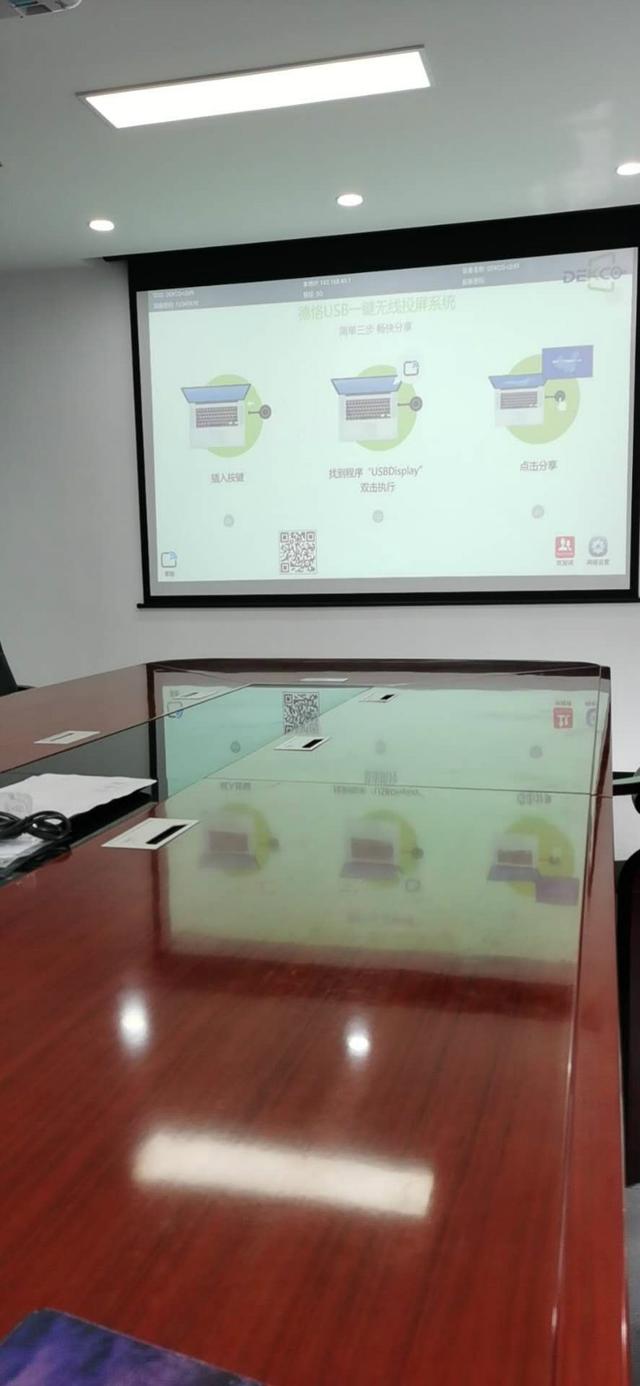




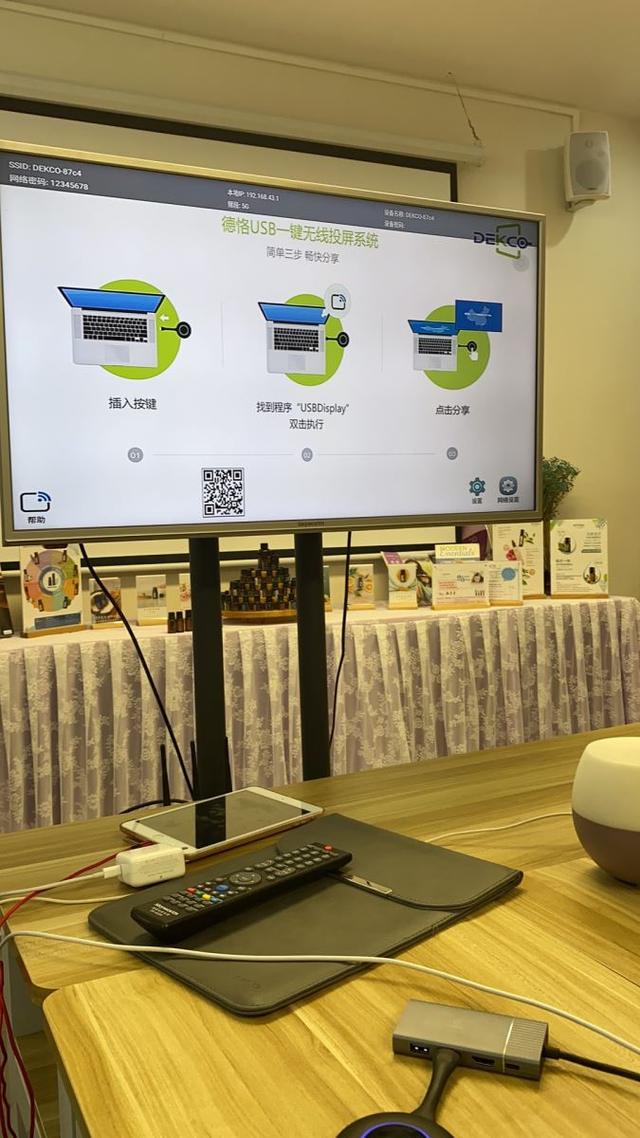
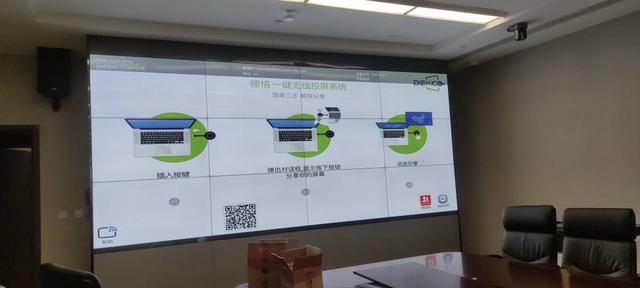





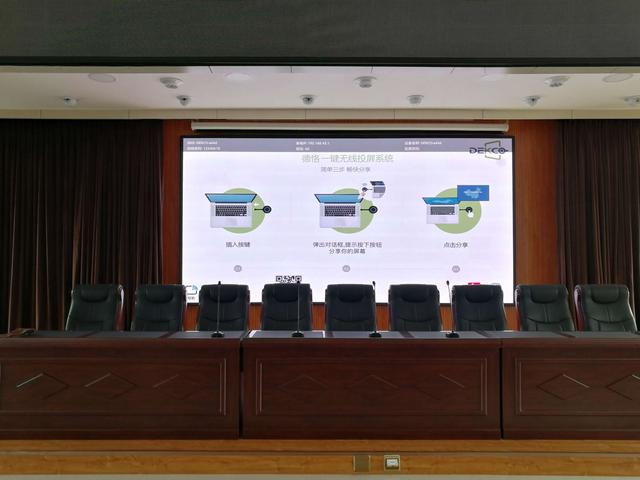


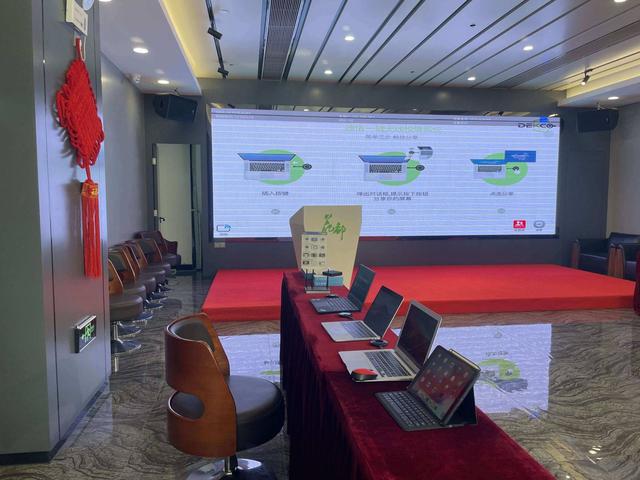
小编今天就为大家分享到这里,如果您还有其他的疑问,可登录德恪商用官网查阅或致电小编电话沟通咨询。